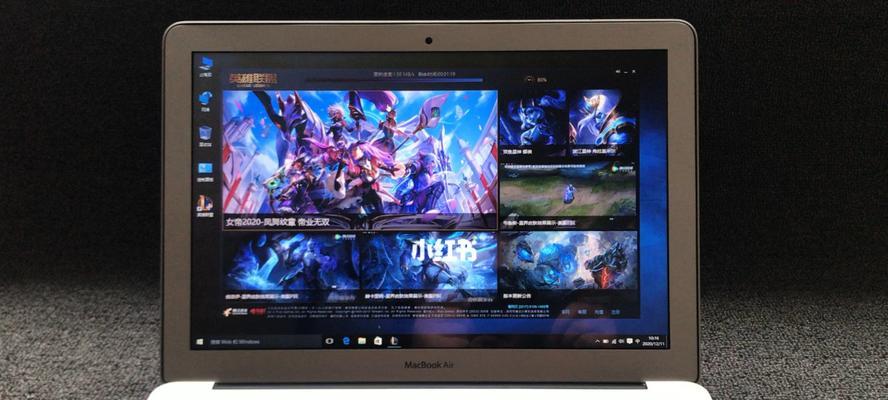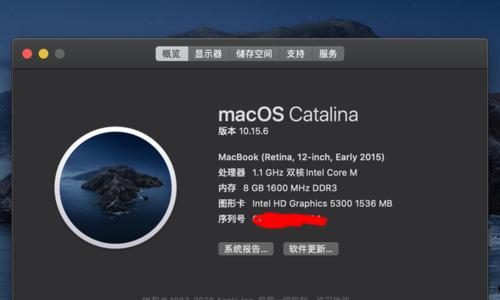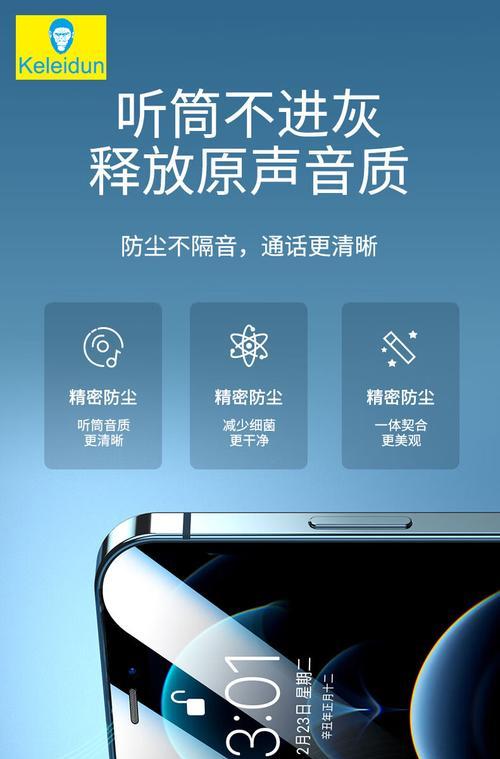笔记本内存卡安装困难?一步步教你正确安装!
- 电子常识
- 2025-03-20 13:46:02
- 9
随着科技的迅猛发展,笔记本电脑已经成为我们工作和学习中不可或缺的工具。然而,在日常使用过程中,对笔记本进行硬件升级也变得越来越常见。内存卡的升级是一个相对直观且性价比高的选择。但不少用户在面对硬件升级时难免会遇到困难,尤其是在安装笔记本内存卡时感到无从下手。今天,就让我们一步步教你如何正确安装笔记本内存卡,并提供一些实用的技巧和常见问题解答,确保你能够顺利完成升级。
第一步:了解内存卡的基础知识
在进行安装之前,我们需要对笔记本内存卡有个基础的了解。笔记本电脑通常使用DDR类型内存,目前常见的有DDR3和DDR4两种版本。每台笔记本能支持的最大内存大小、内存类型、频率以及是否可以组建双通道等信息,通常可以在笔记本的说明书或制造商的官方网站上找到。
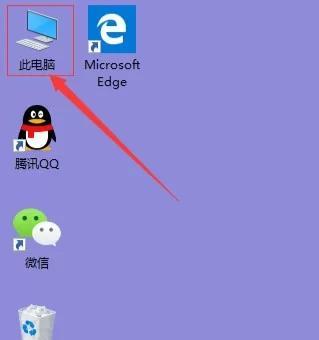
第二步:准备工作
在安装之前,确保以下准备工作已经完成:
1.关闭并断开电源,拔掉笔记本电脑的所有外接设备,确保电池已拆卸或断开连接。
2.准备好适合你笔记本型号的内存条,确认内存条的兼容性。
3.准备好螺丝刀、防静电手环等工具。
4.找一个干净、宽敞且光线明亮的工作台面进行操作。

第三步:拆卸笔记本底盖
步骤1:取下电池
大多数现代笔记本电池是易拆卸的,直接按下电池释放按钮或拧松螺丝即可取下电池。
步骤2:找到内存舱盖的螺丝
内存舱盖通常位于笔记本底部,根据型号的不同,可能需要取下几个螺丝。
步骤3:拆卸内存舱盖
轻轻摇动舱盖,小心地将其揭开,露出内存插槽。
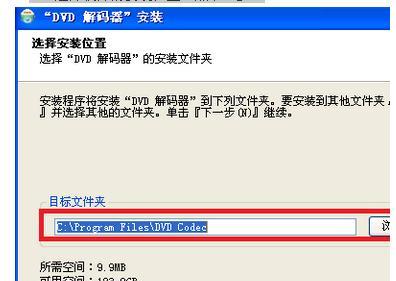
第四步:安装内存卡
步骤1:定位内存插槽
找到主板上的内存插槽,注意内存插槽附近可能会有固定杆或其他机构。
步骤2:打开固定杆
轻轻掰开内存插槽两端的固定杆,为内存条的安装预留足够空间。
步骤3:安装内存条
将内存条金手指对准内存插槽,并在45度角的位置轻轻插入。确保内存条平稳地进入插槽,当其完全坐下时,轻轻按下内存条的两端,直到听到“咔”的一声固定杆自动扣上。
步骤4:检查安装的牢固性
确保内存条已完全锁定在插槽内,与底座平行且固定杆固定。
第五步:复位并测试
步骤1:重新安装内存舱盖和底部螺丝
确保内存条安装牢靠后,将内存舱盖复位,并拧紧螺丝。
步骤2:重新连接电源和电池
开机测试笔记本是否能够正常工作。
步骤3:检查内存容量
进入系统设置或使用工具软件检查内存容量是否正确显示,确保内存升级成功。
遇到问题怎么办?
即使严格按照步骤操作,有时也会遇到问题。如果遇到内存不被识别或电脑无法正常启动等情况,请检查以下几个方面:
内存条是否安装在正确的插槽中。
内存条和插槽之间是否存在接触不良。
检查主板BIOS设置是否有相关内存设置需要调整。
如有必要,尝试在另一台兼容的笔记本电脑中测试使用该内存条,以排除内存条本身的问题。
小贴士与技巧
选择与笔记本型号匹配的内存条,确保电压、频率和容量的兼容性。
测试不同品牌的内存条的兼容性,有时候不同品牌间可能存在不兼容情况。
在进行任何硬件升级之前,最好咨询专业人士或笔记本制造商以获得官方支持。
使用防静电手环避免静电损伤笔记本部件。
结语
综合以上,安装笔记本内存卡虽然看似复杂,但只要按照正确步骤操作,细心检查,就能顺利完成升级。如若遇到问题,不必慌张,仔细检查以上可能的问题,并采取相应措施。希望本文能够帮助你顺利升级笔记本内存,提高工作效率和使用体验。
版权声明:本文内容由互联网用户自发贡献,该文观点仅代表作者本人。本站仅提供信息存储空间服务,不拥有所有权,不承担相关法律责任。如发现本站有涉嫌抄袭侵权/违法违规的内容, 请发送邮件至 3561739510@qq.com 举报,一经查实,本站将立刻删除。!
本文链接:https://www.xieher.com/article-9124-1.html